
สารบัญ:
- ผู้เขียน John Day [email protected].
- Public 2024-01-30 13:07.
- แก้ไขล่าสุด 2025-01-23 15:12.


ตั้งแต่ฉันจำได้ ฉันอยากจะสร้างหุ่นยนต์ล้อ mecanum มาโดยตลอด แพลตฟอร์มหุ่นยนต์ล้อ mecanum ที่มีจำหน่ายในท้องตลาดมีราคาแพงเกินไปสำหรับฉัน ดังนั้นฉันจึงตัดสินใจสร้างหุ่นยนต์ตั้งแต่เริ่มต้น
เหมือนกับไม่มีหุ่นยนต์ล้อ mecanum ตัวอื่น ๆ ที่สามารถเคลื่อนที่ข้ามได้โดยไม่ยาก คุณลักษณะนี้ทำให้มีเอกลักษณ์เฉพาะตัวและช่วยให้เคลื่อนย้ายได้ง่ายในพื้นที่แคบโดยไม่จำเป็นต้องหมุนเข้าที่
เอาล่ะ ได้เวลาลงงานแล้ว!
ชิ้นส่วนที่จำเป็นในโครงการนี้:
- Arduino Mega 2560 x1
- TB6612FNG ตัวยึดขับมอเตอร์คู่ x2
- โมดูลบลูทูธ HC-06 หรือ x1. ที่คล้ายกัน
- เขียงหั่นขนม (ขนาดต่ำสุด) x1
- แบตเตอรี่ Li-Po: 7.4V 2200 mAh และ 11.1V 2800 mAh x1
- SKYRC iMAX B6 เครื่องชาร์จแบตเตอรี่ขนาดเล็ก x1
- มอเตอร์ DC 12V x4
- ล้อ Mecanum x4
- จัมเปอร์และสายเคเบิล
- น็อตและสลักเกลียว
- แชสซีทำจากพลาสติก
ขั้นตอนที่ 1: การสร้างโครงหุ่นยนต์


สิ่งแรกที่ต้องทำคือตัดแผ่นพลาสติก (153x260 มม.) ในขั้นตอนต่อไป ฉันขันมอเตอร์กระแสตรงที่วางอยู่ในท่อโลหะเข้ากับฐานพลาสติก แทนที่จะใช้ท่อโลหะ 2 ท่อ คุณสามารถใช้ตัวยึดโลหะ 4 ตัวสำหรับมอเตอร์กระแสตรงได้ ขั้นตอนสุดท้ายในการสร้างโครงหุ่นยนต์คือการติดตั้งล้อ
ขั้นตอนที่ 2: ติดตั้งล้อ Mecanum
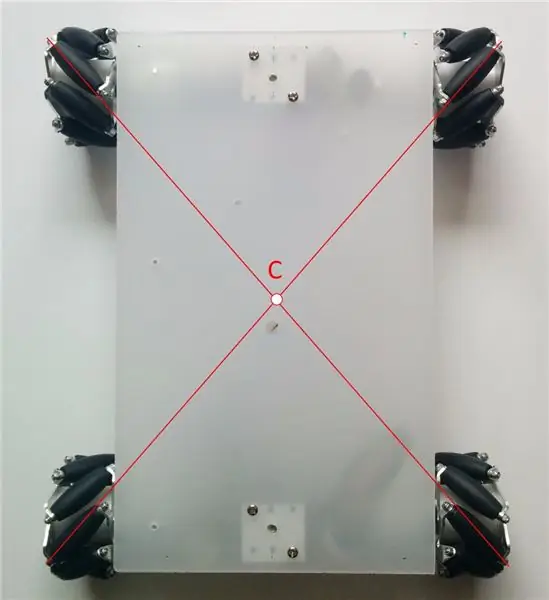
ควรติดตั้งล้อ Mecanum อย่างถูกวิธี การกำหนดค่าที่ถูกต้องต้องมีการตั้งค่าล้อ mecanum สี่ล้อตามที่แสดงในภาพด้านบน แกนหมุนของลูกกลิ้งบนของล้อแต่ละล้อควรข้ามศูนย์กลางของโครงหุ่นยนต์ (จุด C)
ขั้นตอนที่ 3: การเชื่อมต่อชิ้นส่วนอิเล็กทรอนิกส์

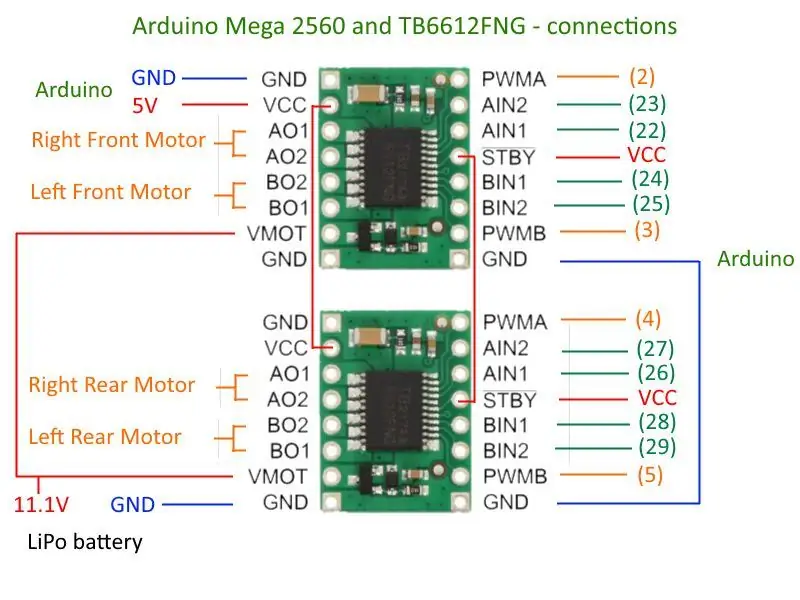
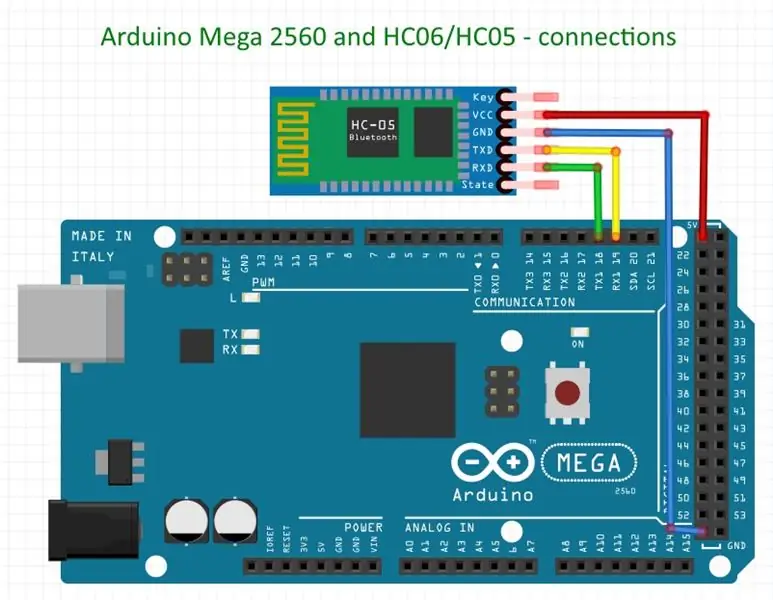
สมองของระบบคือ Arduino Mega 2560 ในฐานะไดรเวอร์มอเตอร์ ฉันใช้ตัวพาไดรเวอร์มอเตอร์คู่ TB6612FNG สองตัว ตัวควบคุมมอเตอร์นี้มีช่วงแรงดันไฟฟ้าอินพุตที่ยอมรับได้เพียงพอ (4.5V ถึง 13.5V) และกระแสเอาต์พุตต่อเนื่อง (1A ต่อช่องสัญญาณ) หุ่นยนต์ถูกควบคุมผ่านบลูทูธโดยใช้แอปพลิเคชัน Android ในโครงการนี้ ฉันใช้โมดูลบลูทูธยอดนิยมราคาไม่แพง HC-06 ระบบอิเล็กทรอนิกส์มีแหล่งพลังงานสองแหล่ง หนึ่งสำหรับการจัดหามอเตอร์ DC (แบตเตอรี่ LiPo 11.1V, 1300 mAh) และอีกชุดหนึ่งเพื่อจัดหา Arduino และโมดูลบลูทู ธ (แบตเตอรี่ LiPo 7.4V, 1800 mAh)
การเชื่อมต่อโมดูลอิเล็กทรอนิกส์ทั้งหมดมีดังต่อไปนี้:
-
บลูทูธ (เช่น HC-06) -> Arduino Mega 2560
- TXD - RX1 (19)
- RXD - TX1 (18)
- VCC - 5V
- GND - GND
-
TB6612FNG ไดรเวอร์มอเตอร์คู่ -> Arduino Mega 2560
- RightFrontMotor_PWMA - 2
- LeftFrontMotor_PWMB - 3
- RightRearMotor_PWMA - 4
- LeftRearMotor_PWMB - 5
- RightFrontMotor_AIN1 - 22
- RightFrontMotor_AIN2 - 23
- LeftFrontMotor_BIN1 - 24
- LeftFrontMotor_BIN2 - 25
- RightRearMotor_AIN1 - 26
- RightRearMotor_AIN2 - 27
- LeftRearMotor_BIN1 - 28
- LeftRearMotor_BIN2 - 29
- STBY - Vcc
- VMOT - แรงดันมอเตอร์ (4.5 ถึง 13.5 V) - 11.1V จากแบตเตอรี่ LiPo
- Vcc - แรงดันลอจิก (2.7 ถึง 5.5) - 5V จาก Arduino
- GND - GND
-
TB6612FNG ไดรเวอร์มอเตอร์คู่ -> มอเตอร์กระแสตรง
- MotorDriver1_A01 - RightFrontMotor
- MotorDriver1_A02 - RightFrontMotor
- MotorDriver1_B01 - LeftFrontMotor
- MotorDriver1_B02 - LeftFrontMotor
- MotorDriver2_A01 - ด้านหลังมอเตอร์
- MotorDriver2_A02 - ด้านหลังมอเตอร์
- MotorDriver2_B01 - LeftRearMotor
- MotorDriver2_B02 - LeftRearMotor
ขั้นตอนที่ 4: Arduino Mega Code

รหัสเต็มสำหรับโครงการนี้มีอยู่ที่ GitHub: link
โปรแกรม Arduino ตรวจสอบในลูปหลัก - "void loop()" ว่าคำสั่งใหม่ (อักขระ) ถูกส่งจากแอพ Android ผ่านบลูทู ธ หรือไม่ หากมีอักขระที่เข้ามาจากบลูทูธซีเรียล โปรแกรมจะเริ่มการทำงานของฟังก์ชัน "void processInput()" จากนั้นจากฟังก์ชันนี้ขึ้นอยู่กับอักขระที่เรียกใช้ฟังก์ชันควบคุมทิศทางเฉพาะ (เช่นสำหรับฟังก์ชันอักขระ "r" "void moveRight(int mspeed)" จะถูกเรียก) จากฟังก์ชันการควบคุมทิศทางที่กำหนด มอเตอร์แต่ละตัวจะถูกตั้งค่าเป็นความเร็วและทิศทางของการหมุนที่ต้องการโดยฟังก์ชัน "void motorControl" เพื่อให้หุ่นยนต์เคลื่อนที่ไปในทิศทางที่ต้องการ
คุณยังสามารถใช้ตัวอย่างโค้ดอื่นของฉันสำหรับ Arduino Mega 2560 ที่ให้คุณควบคุมหุ่นยนต์ล้อ mecanum โดยใช้คำสั่งเสียง: ลิงก์ นอกจากนี้ คุณจะต้องดาวน์โหลดแอป BT Voice Control สำหรับ Arduino จาก Google Play
ขั้นตอนที่ 5: การควบคุมหุ่นยนต์ Mecanum Wheel
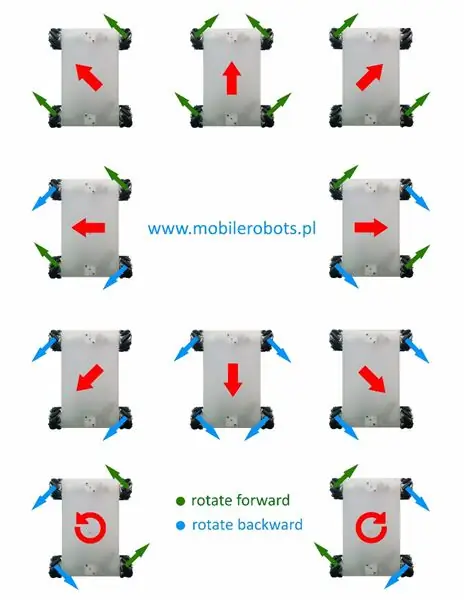
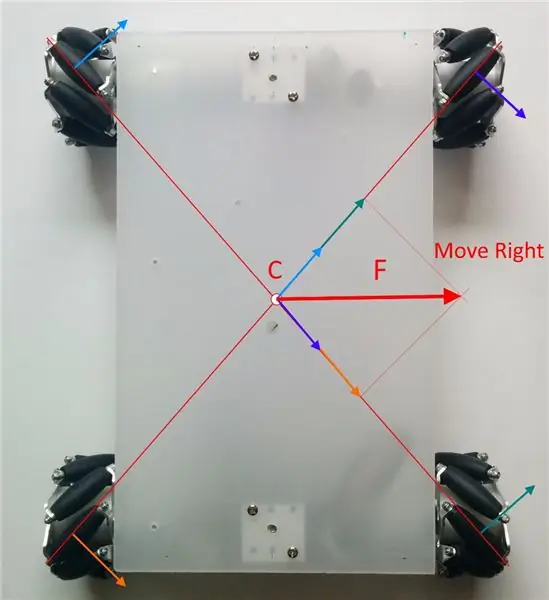
ล้อ mecanum ทุกอันมีลูกกลิ้งอิสระ ซึ่งทำมุม 45 องศากับแกนของล้อ การออกแบบล้อนี้ช่วยให้หุ่นยนต์เคลื่อนที่ไปในทิศทางใดก็ได้ดังแสดงในรูปด้านบน ลูกศรสีน้ำเงินและสีเขียวแสดงทิศทางของแรงเสียดทานที่กระทำต่อวงล้อ mecanum แต่ละล้อ โดยการเคลื่อนที่ทั้งสี่ล้อไปในทิศทางเดียวกัน เราสามารถเคลื่อนที่ไปข้างหน้าหรือถอยหลังได้ การควบคุมสองล้อบนแนวทแยงหนึ่งในทิศทางเดียวกันและอีกสองล้อในทิศทางตรงกันข้าม เราจะเคลื่อนที่ไปด้านข้างดังแสดงในรูปที่สอง (เลื่อนไปทางขวา)
คุณสามารถดาวน์โหลดแอป Android ของฉันที่ให้คุณควบคุมหุ่นยนต์ล้อ mecanum จาก Google Play ได้: ลิงค์
วิธีใช้แอพ Android:
- แตะปุ่มเมนูหรือจุดแนวตั้ง 3 จุด (ขึ้นอยู่กับเวอร์ชันของ Android ของคุณ)
- เลือกแท็บ "เชื่อมต่ออุปกรณ์"
- แตะที่แท็บ "HC-06" และหลังจากนั้นสักครู่คุณจะเห็นข้อความ "เชื่อมต่อกับ HC-06"
- หลังจากเชื่อมต่อแล้ว คุณสามารถควบคุมหุ่นยนต์ของคุณได้
- หากคุณไม่เห็นอุปกรณ์บลูทูธ HC-06 ให้แตะปุ่ม "สแกนหาอุปกรณ์"
- ในการใช้งานครั้งแรกจับคู่อุปกรณ์บลูทูธของคุณโดยป้อนรหัสเริ่มต้น "1234"
หากคุณต้องการดูโครงการอื่น ๆ ของฉันที่เกี่ยวข้องกับวิทยาการหุ่นยนต์ โปรดไปที่:
- เว็บไซต์ของฉัน: www.mobilerobots.pl
- facebook: หุ่นยนต์เคลื่อนที่
แนะนำ:
"ไฮไฟว์" หุ่นยนต์ Cardboard Micro:bit: 18 ขั้นตอน (พร้อมรูปภาพ)

"ไฮไฟว์" หุ่นยนต์ Cardboard Micro:bit: ติดอยู่ที่บ้าน แต่ยังต้องการไฮไฟว์ใครสักคน? เราสร้างหุ่นยนต์ตัวน้อยที่เป็นมิตรด้วยกระดาษแข็งและ micro:bit พร้อมด้วย Crazy Circuits Bit Board และทั้งหมดที่เธอต้องการจากคุณคือการไฮไฟว์เพื่อให้ความรักที่เธอมีต่อคุณมีชีวิตอยู่ ถ้าคุณชอบ
หุ่นยนต์ Telepresence ขนาดมนุษย์พร้อมแขนจับ: 5 ขั้นตอน (พร้อมรูปภาพ)

หุ่นยนต์ Telepresence ขนาดมนุษย์พร้อมแขนกริปเปอร์: MANIFESTOA ความคลั่งไคล้ของฉันเชิญฉันไปที่งานปาร์ตี้ฮัลโลวีน (30+ คน) ระหว่างการระบาดใหญ่ ดังนั้นฉันจึงบอกเขาว่าฉันจะเข้าร่วมและออกแบบหุ่นยนต์ telepresence เพื่อสร้างความหายนะในงานปาร์ตี้ สถานที่. หากคุณไม่คุ้นเคยกับสิ่งที่โทร
หุ่นยนต์ Mecanum Omni Wheels พร้อม GRBL Stepper Motors Arduino Shield: 4 ขั้นตอน

หุ่นยนต์ Mecanum Omni Wheels พร้อม GRBL Stepper Motors Arduino Shield: Mecanum Robot - โปรเจ็กต์ที่ฉันอยากจะสร้างตั้งแต่เห็นมันในบล็อก gread mechatronics ของ Dejan: howtomechatronics.com Dejan ทำได้ดีจริงๆ ครอบคลุมทุกด้านตั้งแต่ฮาร์ดแวร์ การพิมพ์ 3 มิติ , อุปกรณ์อิเล็กทรอนิกส์, รหัส และแอพ Android (MIT
หุ่นยนต์ทรงตัว / หุ่นยนต์ 3 ล้อ / หุ่นยนต์ STEM: 8 ขั้นตอน

หุ่นยนต์ทรงตัว / หุ่นยนต์ 3 ล้อ / หุ่นยนต์ STEM: เราได้สร้างหุ่นยนต์ทรงตัวแบบผสมผสานและ 3 ล้อสำหรับใช้ในการศึกษาในโรงเรียนและโปรแกรมการศึกษาหลังเลิกเรียน หุ่นยนต์นี้ใช้ Arduino Uno, ชิลด์แบบกำหนดเอง (รายละเอียดการก่อสร้างทั้งหมดที่มีให้), ชุดแบตเตอรี่ Li Ion (ข้อจำกัดทั้งหมด
กลไก กริปเปอร์ หุ่นยนต์ Omni Wheel (แนวคิด): 7 ขั้นตอน

กลไก กริปเปอร์ หุ่นยนต์ Omni Wheel (แนวคิด): นี่คือมือจับหุ่นยนต์ Omni Wheel และมีวัตถุประสงค์เพื่อปรับปรุงกลไกกริปเปอร์ของหุ่นยนต์ผ่านการใช้ล้อ (ซึ่งตรงกับธีมของการประกวดครั้งนี้) และเป็นข้อพิสูจน์แนวคิดผ่านโมเดล Solidworks แต่ฉันไม่มีทรัพยากรและ
